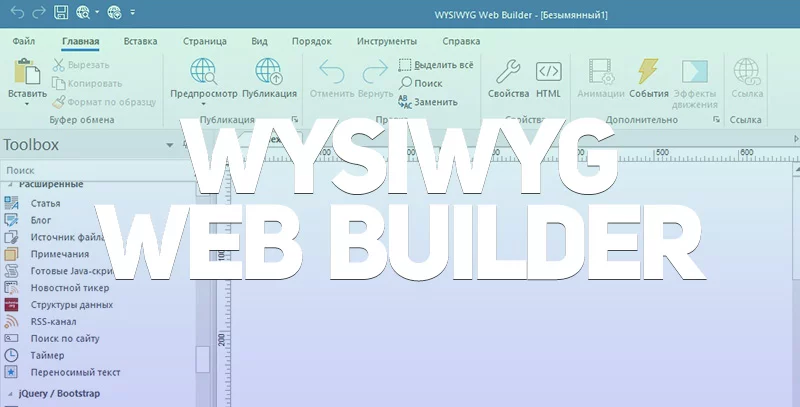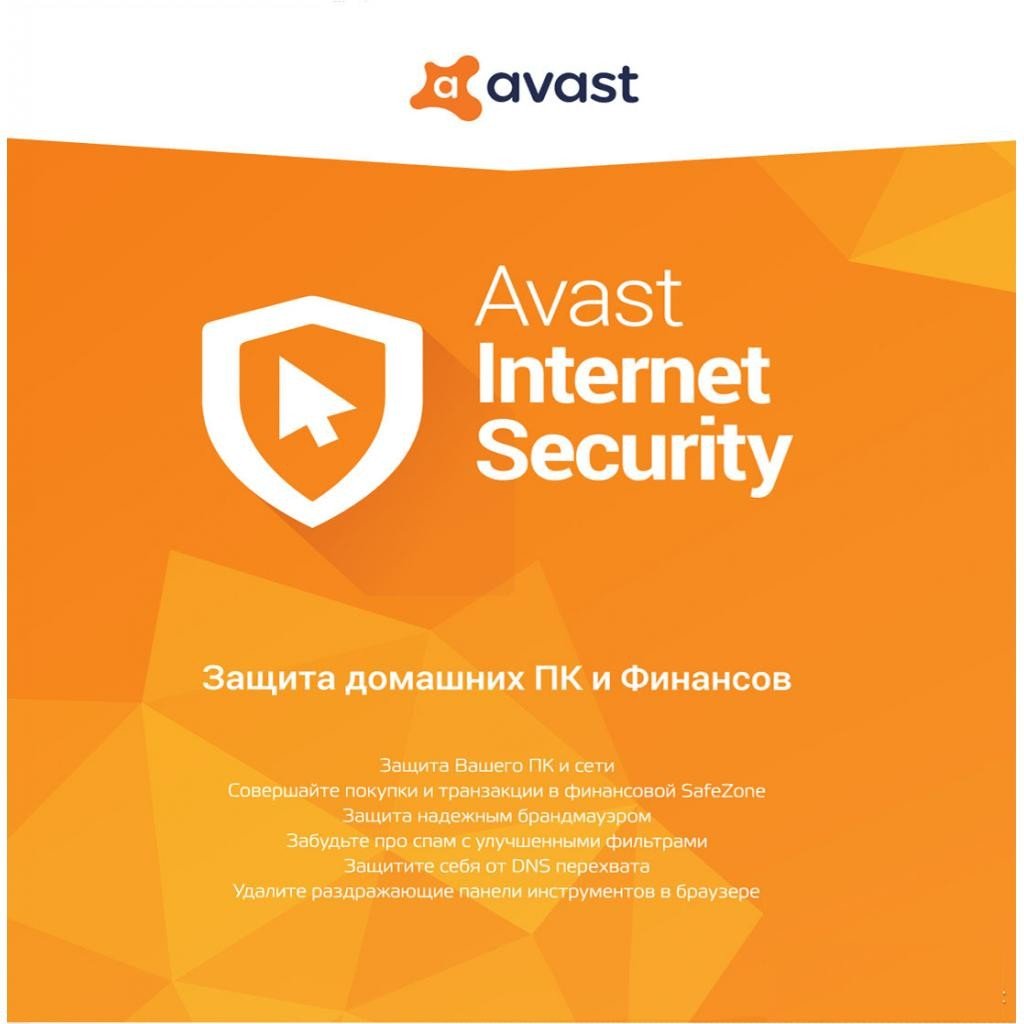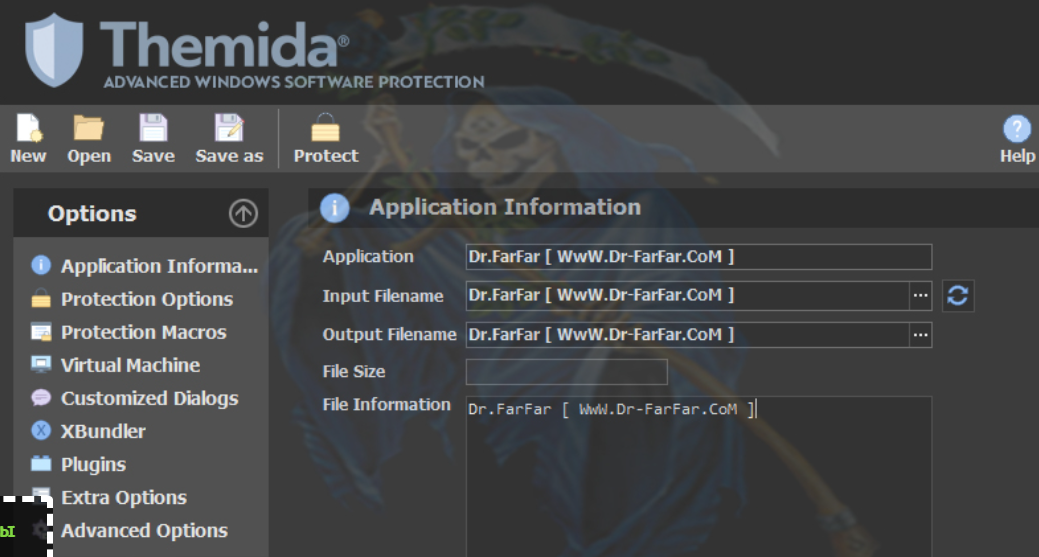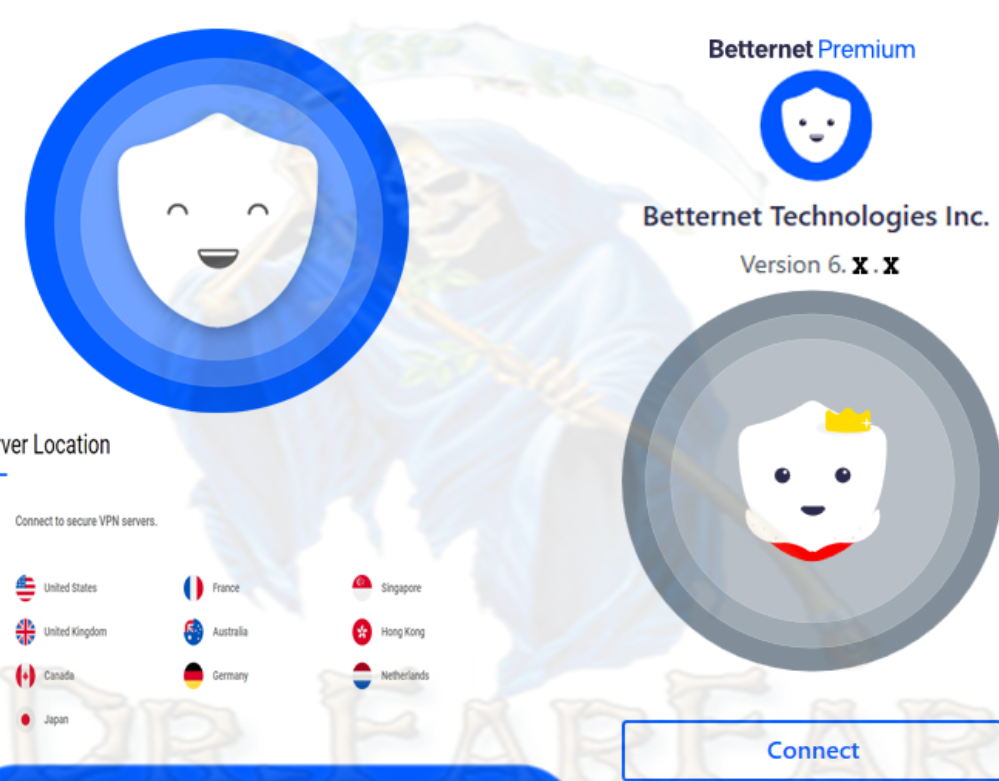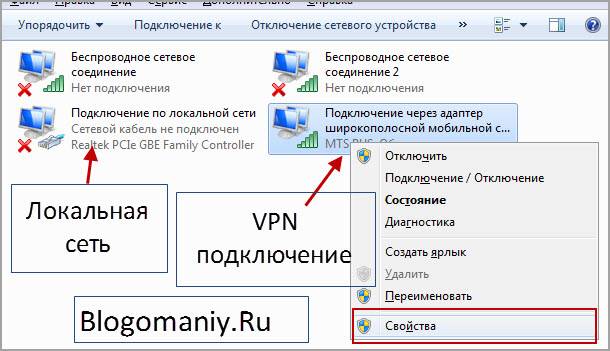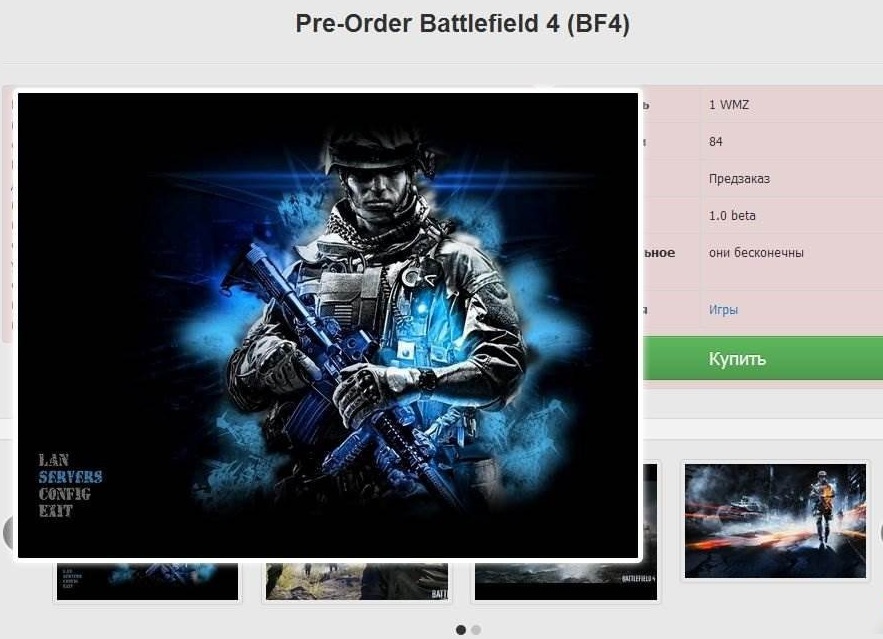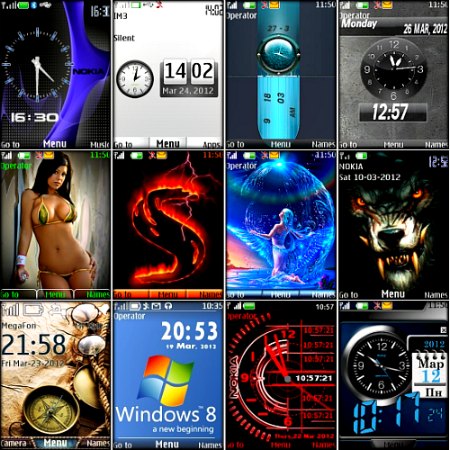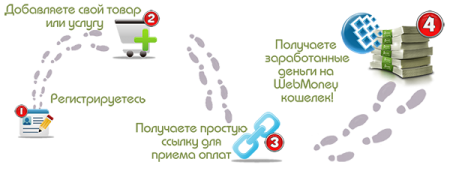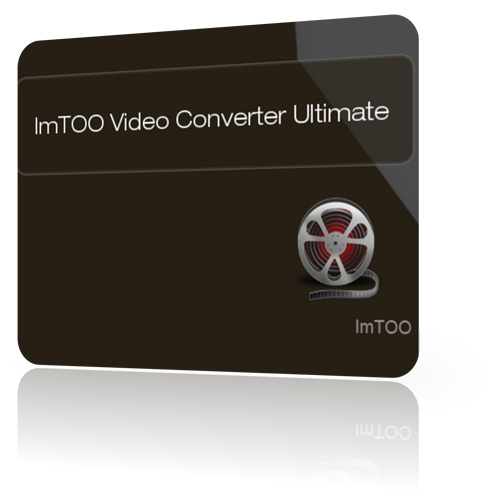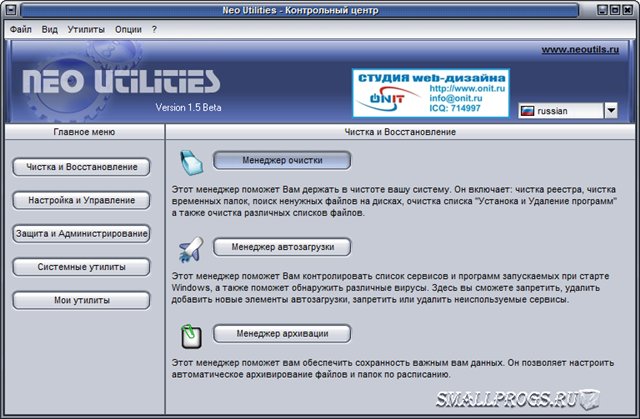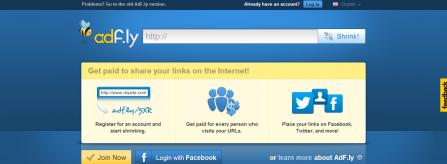Как раздать вай фай с компьютера, а так же раздать вай фай с ноутбука.
Первое, что нам нужно с вами сделать – это создать точку доступа с вашего компьютера или ноутбука. Для этого мы будем использовать специальную программу, которая называется: mHotspot и скачать ее можно вот по этой ссылке. (5,4 Мб).
Второе, что мы делаем — это разархивируем архив, и папку с программой закинем на локальный диск «С» и создадим ярлык на рабочем столе, чтобы было удобно ее запускать. Программа будет выглядеть вот так. Смотри скриншот.
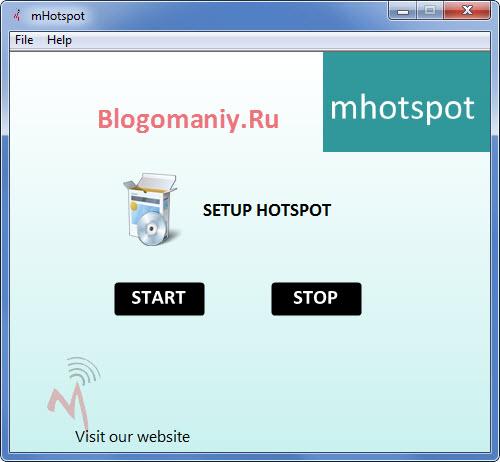
Программа максимальна проста, START для подключения беспроводного соединения, STOP для отключения беспроводного соединения. Так же в Setup Hotspot вам нужно установить логин и пароль. Важно, что бы пароль был не меньше 8 символов.
Третье, нам нужно пройти вот по этому пути: Пуск — Панель управления — Сеть и Интернет — Центр управления сетями и общим доступом. В левой стороне окна жмем на ссылку «Изменение параметров адаптера».
В этом окне вы увидите список беспроводных соединений. У меня их два, у вас может быть одно. Смотрите скриншот.

Четвертое, что нам нужно сделать – это возвратиться к программе к mHotspot, жмем на кнопку «START», и видим, какое беспроводное подключение начинает идентификацию, запоминаем его название!
Теперь нажимаем на кнопку «STOP» в нашей программе. Смотрите скриншот.
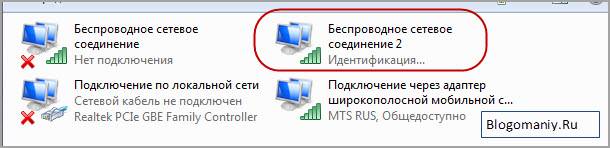
Пятое, нам нужно настроить доступ для интернет. Здесь важно быть внимательным. Если на вашем компьютере или ноутбуке VPN подключение к интернету, то заходим в его свойства. Если же интернет работает через локальную сеть, то заходим в свойства подключения по локальной сети (LAN/Сеть). См. скриншот.
Как раздать вай фай с компьютера.
Шестое, заходим в свойства подключения и переходим на вкладку «Доступ». Нам нужно поставить галочку в пункте «Разрешить другим пользователям сети использовать подключение к Интернету данного компьютера» а так же выбираем нужное беспроводное соединение, то которое я говорил запомнить выше, и жмем «ОК». См. скриншот.
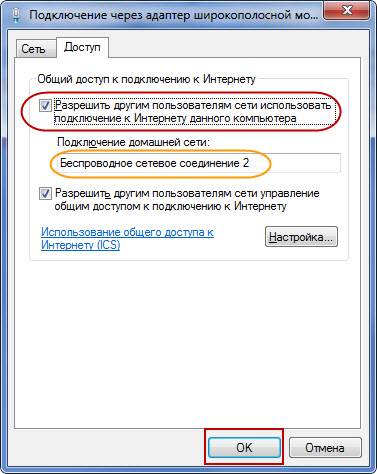
Теперь отключаем это интернет соединение, а затем включаем снова.
Седьмое, что нам нужно сделать — это снова вернуться к нашей программе и нажимаем на кнопку «SETUP HOTSPOT» в открывшихся полях вводим название Wi-FI в графе «Hotspot name» и пароль в «Password» (как я уже говорил, пароль должен быть минимум 8 символов, рекомендую использовать только цифры). Смотрите скриншот.
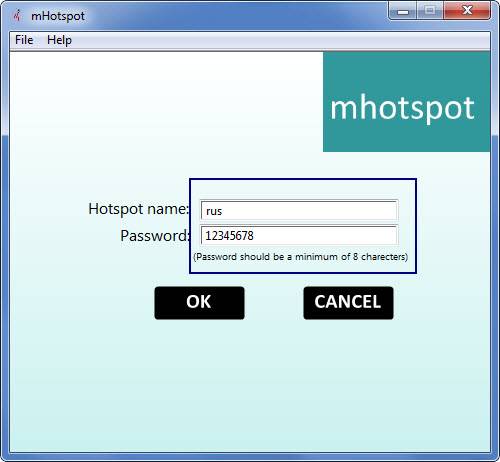
Теперь нажимаем на «Ок» и жмем на START, соединение должно отобразиться в текущих подключениях. Обязательно под названием вашей точки доступа должно быть написано «Доступ к Интернету». Смотрите скриншот.
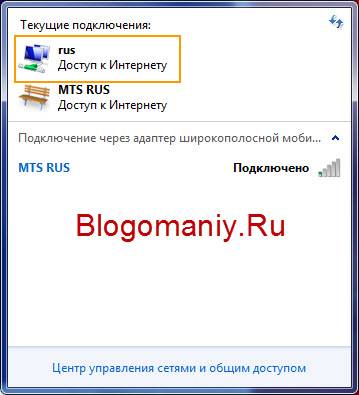
Дальше остается самое интересное, а именно настройка подключения на планшетном компьютере. Для этого заходим в Настройки — Беспроводные сети — Wi-FI. Включаем вай фай и находим наше подключение, и вводим пароль, который указывали в программе. Планшет автоматически настроится и получит доступ в интернет. Иногда с первого раза не получается, просто перезагрузите планшетный компьютер.
Если вам нужно выключить раздачу интернета с компьютера, просто нажимаем на кнопку «STOP» в программе mHotspot. Чтобы снова включить доступ к интернету, вам нужно будет снова запустить программу и ввести название вашей сети и пароль.
- Торрент:
- Зарегистрирован
- Статус:
- V Проверено

- .torrent, файл скачан:
- 48 раз
- Размер:
- 5.41 Mb
| |||||
|
| ||||
|
| ||||
|
| ||||
|
| ||||
|
|
| Всего комментариев: 0 | |